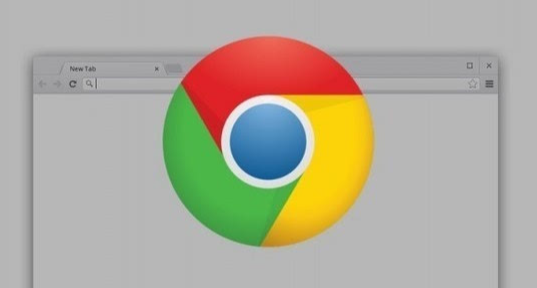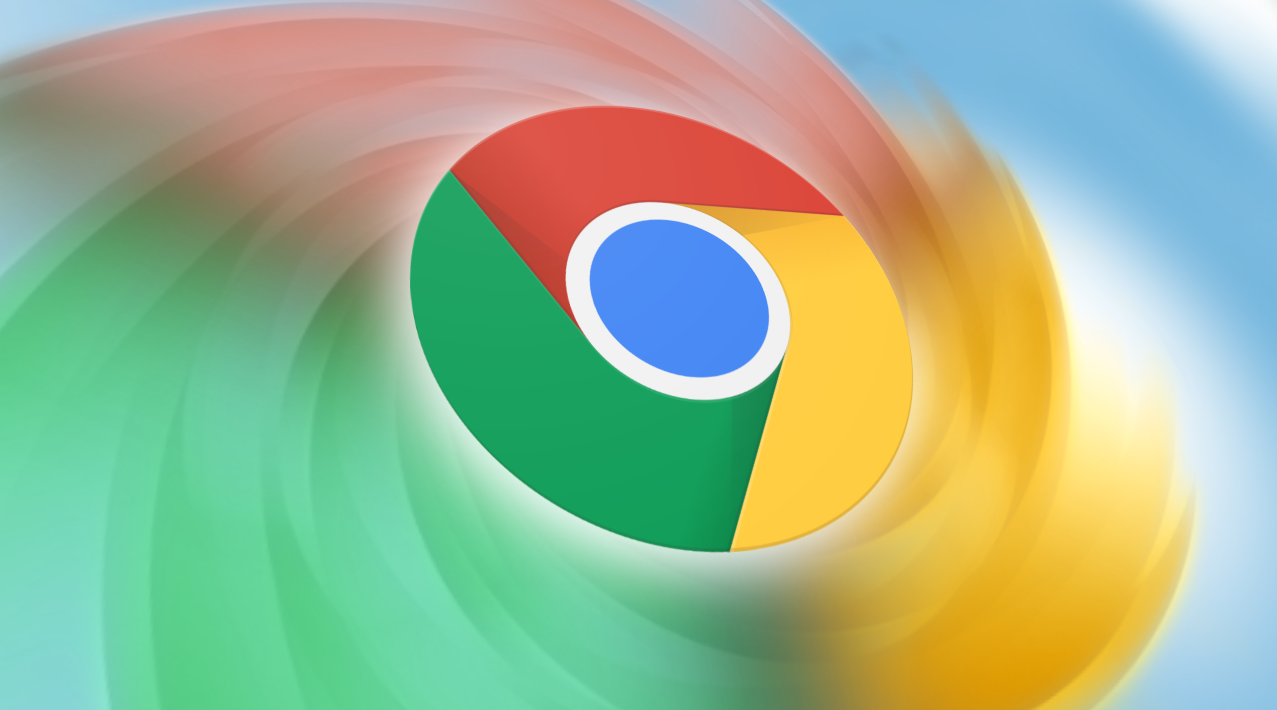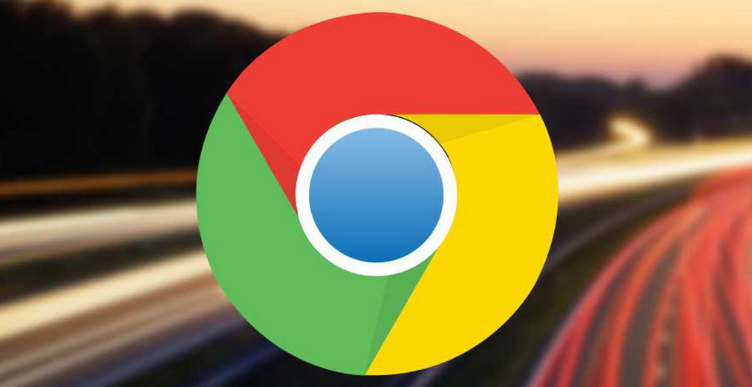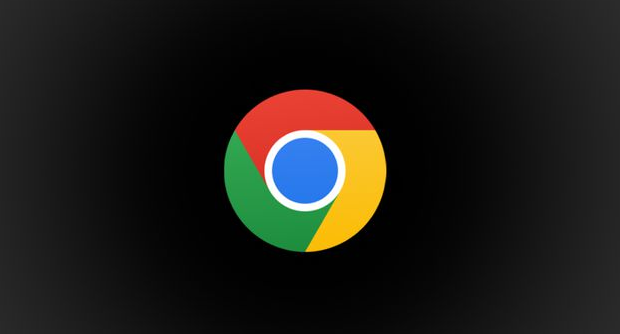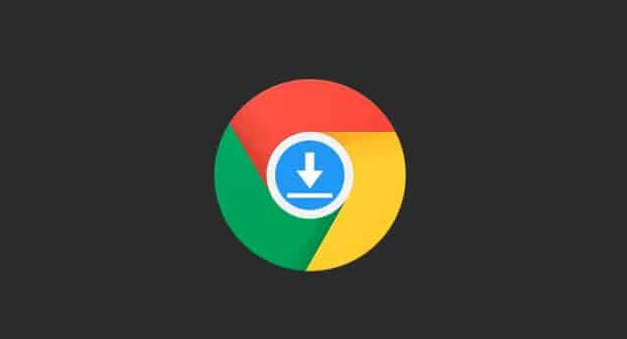详情介绍
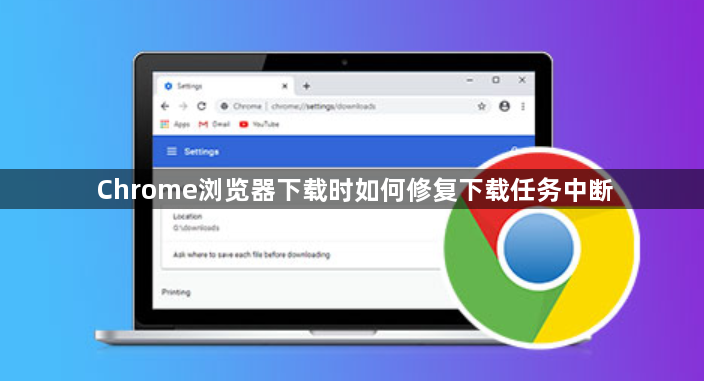
1. 使用Chrome内置的下载管理器恢复下载:打开Chrome浏览器,在地址栏输入chrome://downloads ,然后按回车键,或者按下Ctrl+J(Windows)/Command+J(Mac),打开下载管理器。在下载列表中找到失败的下载任务,点击“Resume”按钮。如果服务器支持断点续传,下载将会从中断处继续进行。
2. 使用WGet工具恢复下载:前往WGet下载页面,下载并安装适合你操作系统的版本。打开下载管理器,找到中断的下载文件,右键点击文件来源的网站链接,选择“复制链接地址”。接着,点击Chrome浏览器右上角的三个点,选择“打开下载文件夹”,找到正在下载的文件,右键点击文件,选择“重命名”,去掉文件名后缀的“.crdownload”。如果文件名是默认的“Unconfirmed.crdownload”,需要根据之前复制的链接地址获取原始文件名并重命名。打开命令提示符(Windows)或终端(Mac),进入下载文件夹所在目录。例如,在Windows系统中,如果下载文件夹在C:\Users\User\Downloads,就在命令提示符中输入cd C:\Users\User\Downloads。在命令提示符或终端中输入wget -c [文件下载链接],然后按回车键。如果服务器允许,文件将从中断处继续下载;否则,将重新开始下载。
请注意,在操作过程中,请确保按照步骤进行,避免误操作导致其他问题。如果问题仍然存在,建议寻求专业技术支持。